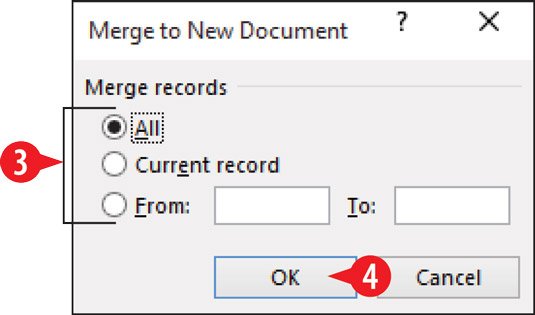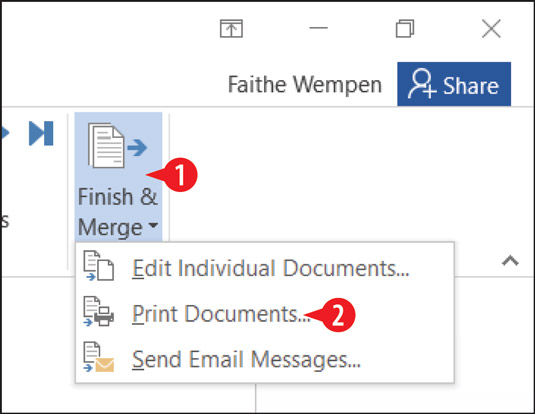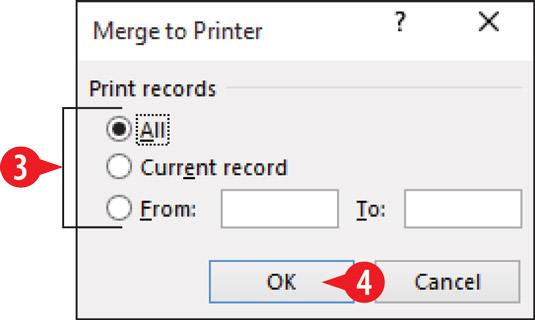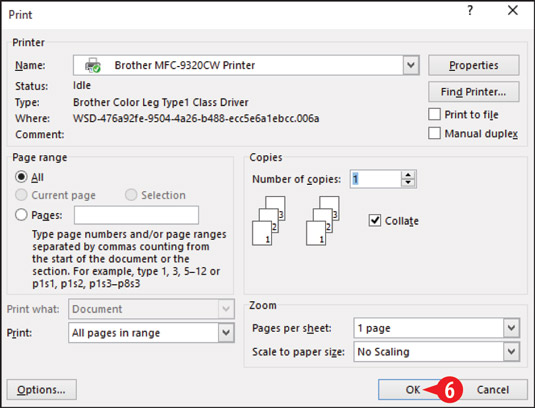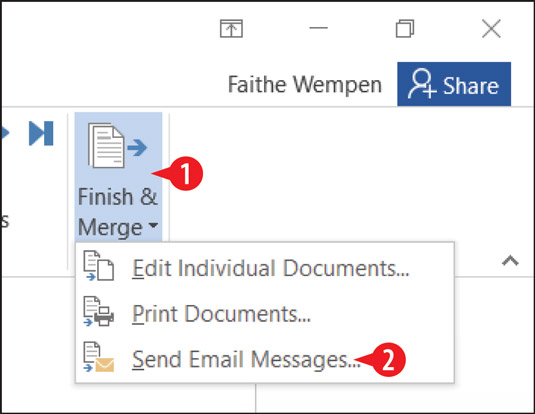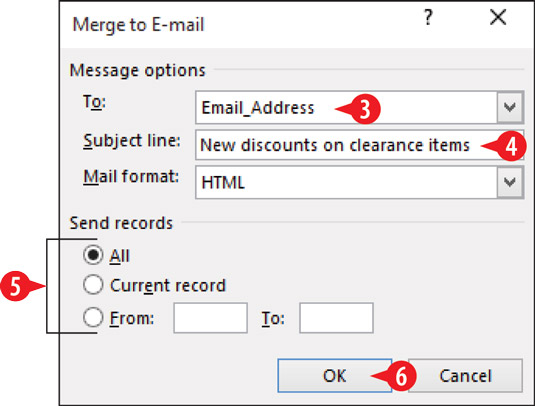Kui kõik koodid on põhidokumenti sisestatud, on aeg liita. Word 2016-s on selleks kolm võimalust: saate liita uue dokumendi ja seejärel printida selle dokumendi eraldi etapina pärast liitmistulemuste uurimist, liita otse oma printerisse või saata meilisõnumeid.
Mis on parem? See sõltub. Kui kindel olete, et olete ühendamise õigesti seadistanud? Peaksite uue liitmise esmakordsel käivitamisel ühendama uue dokumendiga, et veenduda, et see toimib soovitud viisil. Kui aga kasutate sama liitmist korduvalt (nt saadate samadele inimestele iga kuu samu vormikirju), on hea ühendada otse printeriga.
Saate liitmise tulemusi eelvaadata, ilma et peaksite looma täiesti uut dokumenti. Valige lihtsalt Postitused → Tulemuste eelvaade. Seejärel kasutage tulemuste lehtede vahel liikumiseks rühmas Tulemuste eelvaade noolenuppe.
Ühendage uue dokumendiga
Uue dokumendiga ühendamiseks toimige järgmiselt.
Klõpsake vahekaardil Postitused nuppu Lõpeta ja ühenda. Avaneb menüü.
Klõpsake nuppu Redigeeri üksikuid dokumente.

Valige üksikute dokumentide redigeerimine.
(Valikuline) Kui soovite kaasata ainult teatud kirjete vahemikku, määrake see vahemik. Vastasel juhul jätke Kõik valitud.
Klõpsake nuppu OK. Uus dokument luuakse.
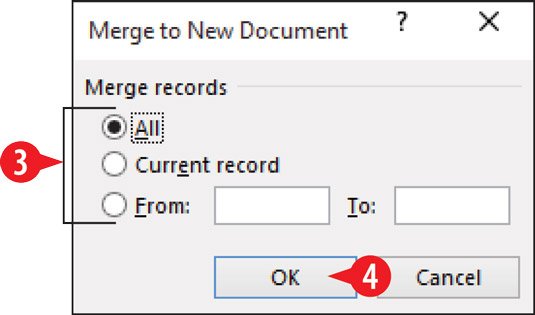
Valige kirjete vahemik.
Printige ja salvestage uus dokument nagu mis tahes dokument ning seejärel sulgege see.
Salvestage oma ühendatud põhidokument soovi korral hilisemaks taaskasutamiseks.
Ühendage printeriga
Printeriga ühendamiseks toimige järgmiselt.
Klõpsake vahekaardil Postitused nuppu Lõpeta ja ühenda. Avaneb menüü.
Klõpsake nuppu Prindi dokumendid.
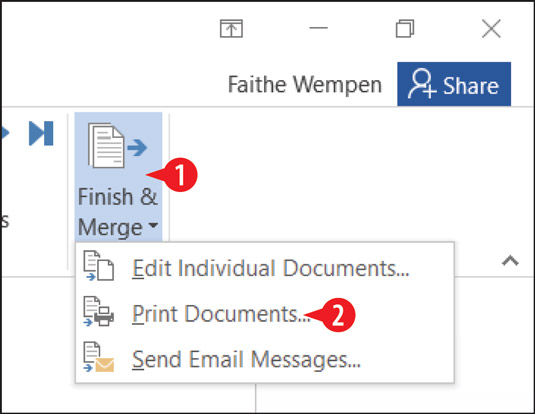
Valige printeriga ühendamine.
(Valikuline) Kui soovite kaasata ainult teatud kirjete vahemikku, määrake see vahemik. Vastasel juhul jätke Kõik valitud.
Klõpsake nuppu OK.
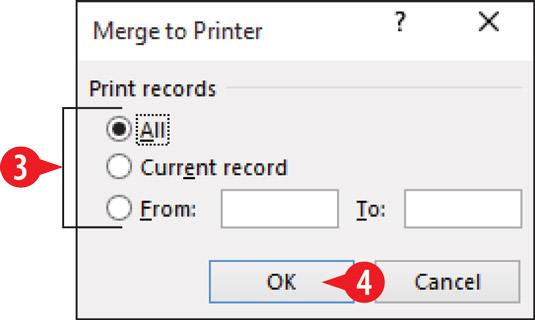
Valige kirjete vahemik.
Dialoogiboksis Print (Prindi) määrake vastavalt vajadusele kõik prindisuvandid.
Klõpsake nuppu OK.
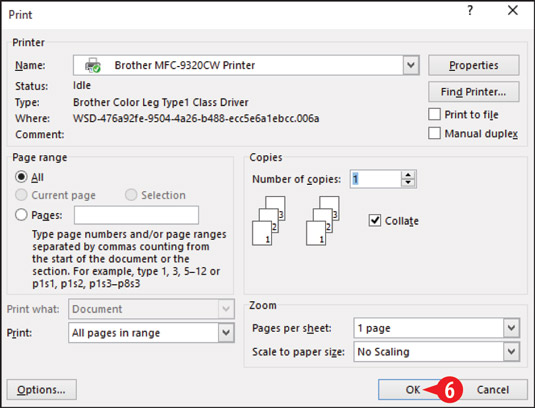
Valige printimisvalikud ja viige printimine lõpule.
Saada ühendatud meilisõnumeid
Printeriga ühendamiseks toimige järgmiselt.
Klõpsake vahekaardil Postitused nuppu Lõpeta ja ühenda. Avaneb menüü.
Klõpsake nuppu Saada meilisõnumid.
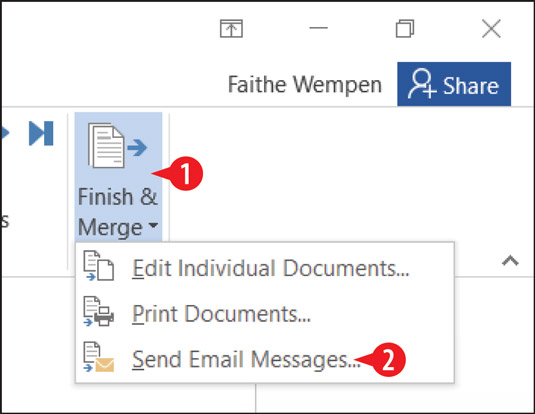
Valige Saada meilisõnumid.
Avage ripploend Saaja: ja valige väli, mis sisaldab adressaatide e-posti aadresse. See väli võib olla sõnumisse sisestatud või mitte.
Tippige väljale Teema soovitud sõnumi teema.
(Valikuline) Kui soovite kaasata ainult teatud kirjete vahemikku, määrake see vahemik. Vastasel juhul jätke Kõik valitud.
Klõpsake nuppu OK. Sõnumid saadetakse teie vaikemeilirakenduse (tõenäoliselt Microsoft Outlooki) abil.
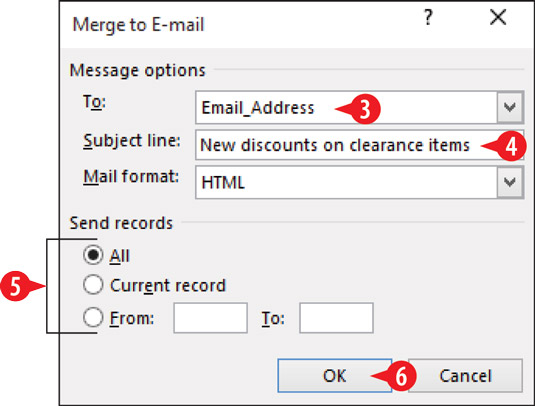
Määrake meili saatmise valikud.